O VLC player é conhecido por seus recursos ecapacidade de reproduzir uma infinidade de tipos de arquivos. Sua interface não é nada sobre o que escrever. É uma interface de usuário simples e sem sentido que não se importa muito com design, usabilidade ou mesmo acessibilidade. Se você não gostar da interface do usuário padrão, poderá alterá-la completamente com uma capa do VLC player.
Não é algo que você esperaria, mas um dosos recursos do aplicativo são compatíveis com skins e não há escassez deles. A maioria das skins é gratuita e você pode encontrá-las online. Um skin será baixado como um arquivo VLT ou como um arquivo que, quando extraído, terá um arquivo VLT. Para este post, usaremos o VLC - MinimalX.
Instale a capa do VLC player
Encontre a capa que você deseja usar e mova-a para uma pasta em que você não a excluirá acidentalmente.
Abra o VLC player e vá em Ferramentas> Preferências.

Selecione Interface na janela Preferências eselecione a opção "Usar capa personalizada". Quando você seleciona esta opção, um novo campo aparece para selecionar a capa. Clique no botão Procurar e selecione o arquivo VLT que é a capa para o player. Clique em Salvar e feche o VLC player.
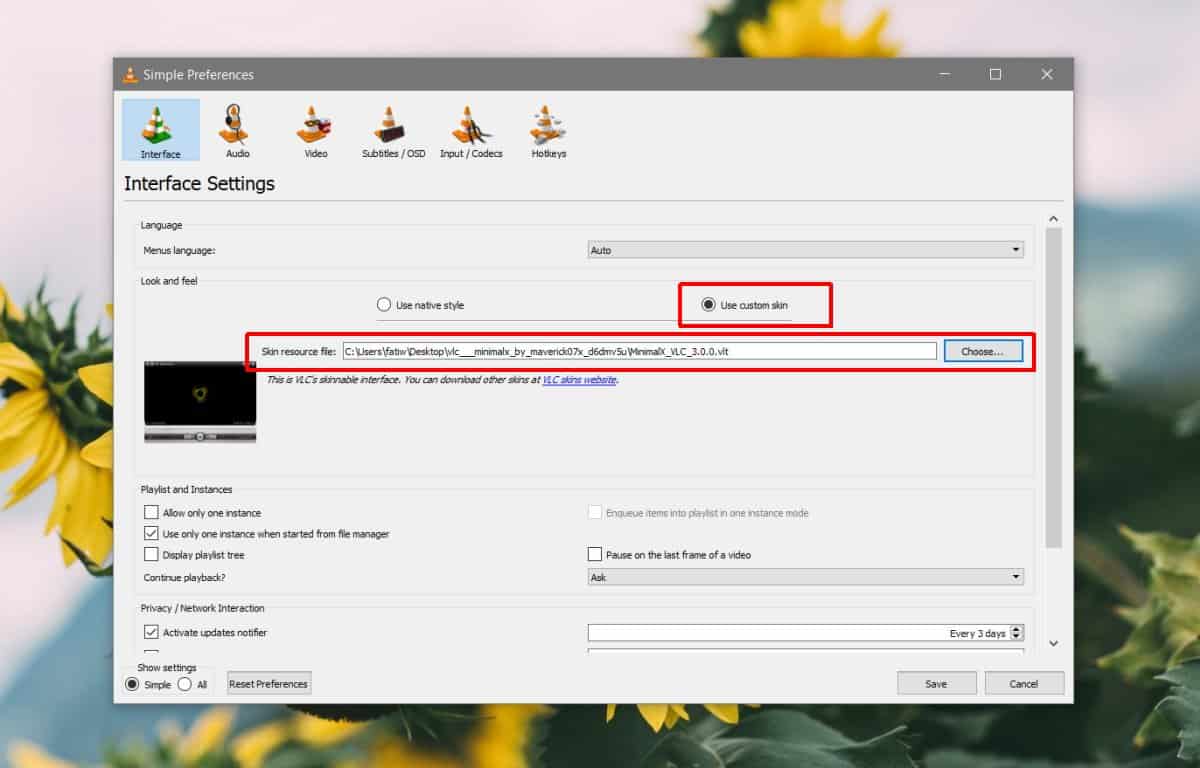
Quando você abrir o VLC player, ele será carregado com a nova skin.
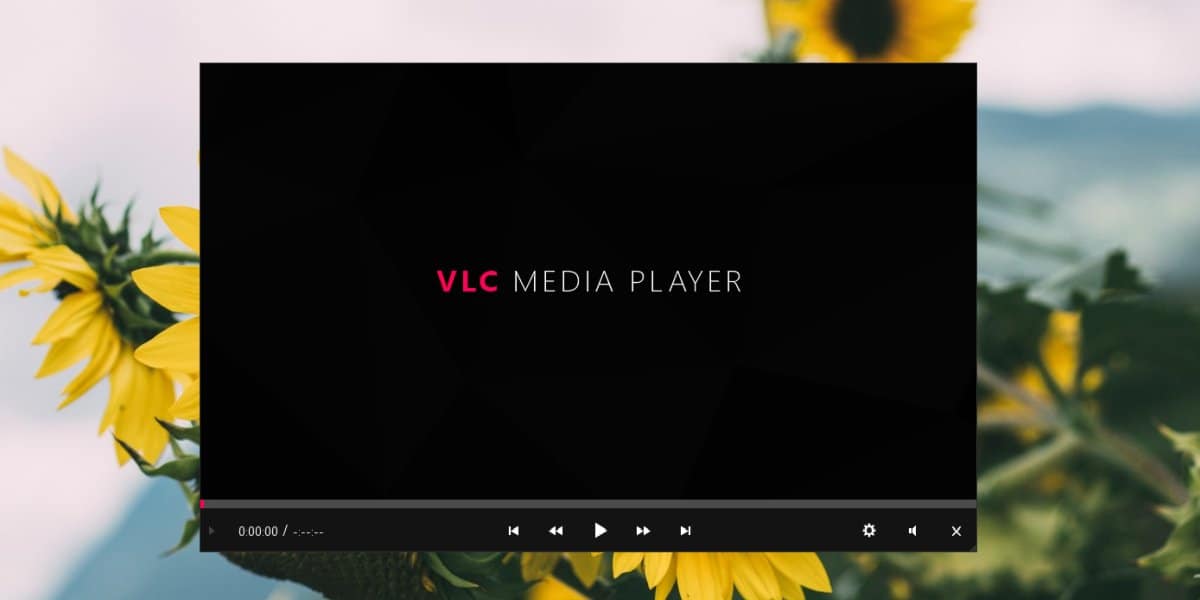
Remover a pele
Se você não gosta de uma pele, pode removê-la dePreferências do player VLC. Abra as preferências e selecione a guia Interface. Selecione a opção "Usar estilo nativo" para voltar à interface padrão ou mantenha a opção "Usar capa personalizada" e clique no botão Procurar para selecionar uma capa diferente. Você precisará fechar e abrir o VLC player para que a alteração entre em vigor.
Peles e controles VLC
As skins do VLC são exatamente isso; eles são diferentesinvólucro para o media player. Eles mudam a aparência, mas não alteram, adicionam ou omitem nenhum recurso. Dito isto, eles podem escondê-los. Ao instalar uma nova capa do VLC player, verifique se estão localizados os controles que você usa com freqüência.
Os atalhos de teclado do VLC player continuarão funcionando. Se você não conseguir encontrar, por exemplo, as preferências do VLC player, toque em Ctrl + P para abri-las.
Escusado será dizer que algumas peles são melhoresdo que outros. Alguns focam apenas em tornar a interface do usuário mais atraente ou menos confusa, enquanto outros se concentram na usabilidade e em uma aparência esteticamente agradável. A maioria das skins, independentemente de sua idade, funcionará com a versão mais recente do VLC player, mas haverá algumas exceções.













Comentários